Cách kiểm tra cấu hình laptop cũ đơn giản và hiệu quả
Mua laptop cũ là lựa chọn tiết kiệm cho nhiều người. Tuy nhiên, để tránh "tiền mất tật mang", việc kiểm tra kỹ lưỡng cấu hình máy là điều vô cùng quan trọng. Qua bài viết này, Laptop Khánh Trần sẽ hướng dẫn bạn những cách kiểm tra cấu hình laptop cũ đơn giản và hiệu quả, giúp bạn đưa ra quyết định mua hàng sáng suốt.
I. Kiểm tra cấu hình laptop cũ có quan trọng không?
Kiểm tra cấu hình laptop cũ là một bước vô cùng quan trọng trước khi quyết định mua. Cấu hình sẽ quyết định khả năng hoạt động của máy, giúp bạn biết được chiếc laptop cũ đó có đáp ứng được nhu cầu sử dụng của mình hay không. Sau đây là những lợi ích của việc kiểm tra cấu hình laptop cũ đem lại.
1. Đánh giá hiệu năng thực tế
Cấu hình là thước đo chính xác nhất để đánh giá hiệu năng của một chiếc laptop. Bằng cách kiểm tra kỹ lưỡng các thông số như CPU, RAM, ổ cứng, card đồ họa, bạn sẽ biết được chiếc máy đó có đáp ứng được nhu cầu sử dụng của mình hay không. Ví dụ, nếu bạn cần một chiếc laptop để làm đồ họa, một card đồ họa mạnh mẽ là điều cần thiết.
2. So sánh giá cả hợp lý
Khi biết rõ cấu hình của máy, bạn có thể dễ dàng so sánh giá cả với các sản phẩm cùng loại trên thị trường. Điều này giúp bạn tránh bị "chém" giá và mua được chiếc laptop cũ với mức giá hợp lý nhất.
3. Phát hiện các vấn đề tiềm ẩn
Một số vấn đề kỹ thuật có thể không được nhìn thấy bằng mắt thường nhưng lại ảnh hưởng đến hiệu năng của máy. Ví dụ, ổ cứng bị bad sector, quạt tản nhiệt hoạt động kém hiệu quả. Kiểm tra cấu hình kỹ lưỡng sẽ giúp bạn phát hiện ra những vấn đề này trước khi quyết định mua.
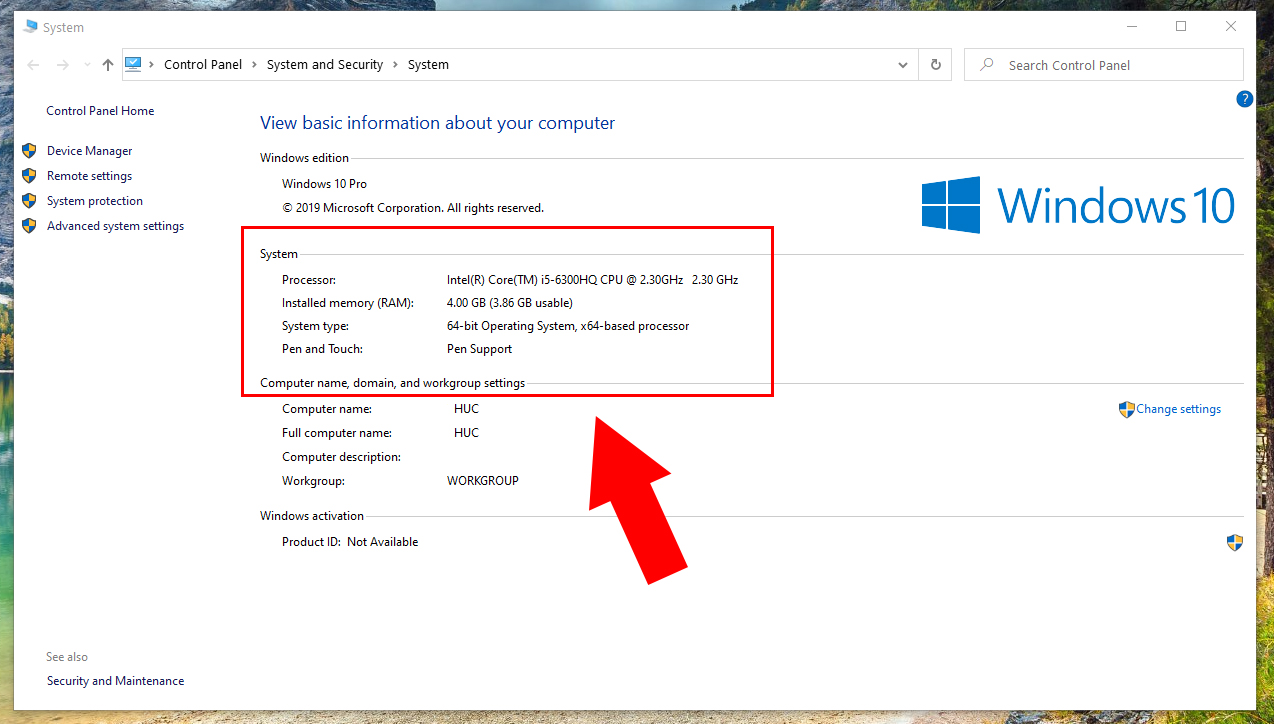
4. Lựa chọn cấu hình phù hợp với nhu cầu
Mỗi người có những nhu cầu sử dụng máy tính khác nhau. Có người chỉ cần một chiếc laptop để làm văn phòng, có người lại cần một chiếc máy để chơi game nặng. Việc kiểm tra cấu hình sẽ giúp bạn lựa chọn được chiếc laptop phù hợp nhất với công việc và sở thích của mình.
II. Cách kiểm tra cấu hình laptop cũ
Sau đây, Khánh Trần sẽ hướng dẫn bạn một số cách kiểm tra cấu hình laptop cũ đơn giản và hiệu quả.
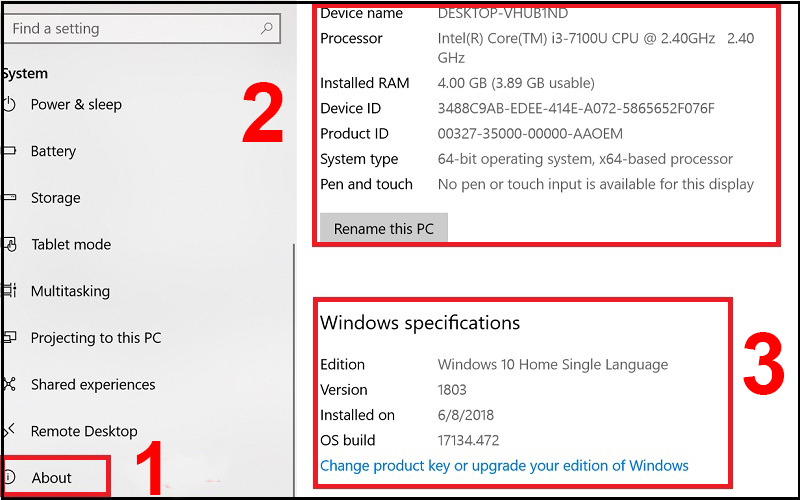
1. Kiểm tra thông tin cơ bản
Cách đơn giản nhất để kiểm tra cấu hình laptop cũ là xem trực tiếp trên máy. Bạn vào This PC (hoặc My Computer), click phải chuột và chọn Properties. Tại đây, bạn sẽ thấy thông tin về hệ điều hành, CPU, RAM. Để xem chi tiết hơn về các thành phần khác như card đồ họa, card âm thanh, bạn vào Start -> Run -> gõ dxdiag.
2. Sử dụng phần mềm chuyên dụng
Có rất nhiều phần mềm miễn phí giúp bạn kiểm tra cấu hình máy tính một cách chi tiết, như CPU-Z, GPU-Z, HWiNFO. Các phần mềm này cung cấp thông tin đầy đủ về từng linh kiện, giúp bạn đánh giá chính xác hiệu năng của máy.
3. Kiểm tra ổ cứng
Ổ cứng là một trong những linh kiện quan trọng nhất của máy laptop. Bạn nên kiểm tra tình trạng ổ cứng bằng các phần mềm chuyên dụng như CrystalDiskInfo hoặc Hard Disk Sentinel. Các phần mềm này sẽ cho bạn biết tuổi thọ, nhiệt độ, và các lỗi của ổ cứng.
4. Cách kiểm tra cấu hình laptop cũ - Kiểm tra màn hình
Màn hình là bộ phận tiếp xúc trực tiếp với người dùng, vì vậy cần kiểm tra kỹ lưỡng. Bạn nên kiểm tra độ sáng, màu sắc, xem có điểm chết, bóng mờ hay không. Ngoài ra, bạn cũng nên kiểm tra các cổng kết nối trên màn hình như HDMI, VGA.
5. Kiểm tra bàn phím và touchpad
Bàn phím và touchpad của laptop là hai thiết bị nhập liệu quan trọng. Bạn nên gõ thử một đoạn văn bản để kiểm tra độ nhạy, độ ồn của bàn phím. Touchpad cũng cần được kiểm tra độ nhạy, các cử chỉ đa điểm có hoạt động tốt không.
6. Kiểm tra các cổng kết nối
Kiểm tra tất cả các cổng kết nối trên laptop như USB, LAN, HDMI, để đảm bảo chúng hoạt động bình thường. Bạn có thể sử dụng các thiết bị ngoại vi như USB flash drive, chuột, bàn phím để kiểm tra.
7. Cách kiểm tra cấu hình laptop cũ - Kiểm tra pin
Thời lượng pin máy tính là một yếu tố quan trọng đối với laptop. Bạn nên kiểm tra thời gian sử dụng thực tế của pin để đánh giá tuổi thọ của nó.
8. Kiểm tra hệ thống tản nhiệt
Hệ thống tản nhiệt tốt giúp máy hoạt động ổn định và bền bỉ hơn. Bạn có thể kiểm tra bằng cách để máy chạy các tác vụ nặng như chơi game, render video và cảm nhận nhiệt độ của máy.
9. Kiểm tra phần mềm
Cuối cùng, bạn nên kiểm tra xem máy đã được cài đặt đầy đủ các driver, phần mềm cần thiết hay chưa. Ngoài ra, bạn cũng nên quét virus để đảm bảo máy an toàn.
III. Tổng kết
Qua những chia sẻ trên, chúng ta đã cùng nhau tìm hiểu một số cách kiểm tra cấu hình laptop cũ. Việc trang bị cho mình những kiến thức này không chỉ giúp bạn lựa chọn được một chiếc máy tính phù hợp với nhu cầu mà còn tránh được những rủi ro khi mua hàng. Hãy nhớ rằng, việc kiểm tra kỹ lưỡng trước khi quyết định mua sẽ giúp bạn tiết kiệm được thời gian và tiền bạc.
Những thông tin được chia sẻ trên, có thể đã làm bạn ít nhất hiểu rõ vấn đề của mình, qua đó sử dụng laptop tốt hơn. Đơn vị Khánh Trần với kinh nghiệm nhiều năm trong nghề sẽ tư vấn và cung cấp cho bạn những dòng laptop Lenovo thinkpad x1 extreme gen 5 cao cấp, thích hợp mọi công việc cũng như trải nghiệm người dùng.





